- 軟件大小:1464.84M
- 軟件語言:中文
- 軟件類型:國產軟件
- 軟件類別:修改軟件 / 3D制作類
- 更新時間:2023-03-23 12:51
- 運行環境:Win7, Win8, Win10
- 軟件等級:

- 軟件廠商:
- 官方網站:http://www.autocad.com/

1.90M/中文/0.8
2900.00M/中文/1.0
1108.00M/中文/7.0
2200.00M/中文/1.7
1000.00M/中文/2.5
autocad2020正式版是最近才推出來的新版本,今年才過完一半就出了2020版本了,相對于2019版本這次在更新上面做出了不少的創新,而且采用了全新的技術來完成這次2020版本,界面設計也看起來美觀大方許多了,是非常不錯的一個版本,感興趣的用戶快來綠色資源網下載吧!
AutoCAD2020正式版是autodesk官方推出的一款專業的三維制圖軟件,簡稱CAD,也是CAD系列的最新版本,AutoCAD2020正式版擁有全新的用戶界面,用戶通過交互菜單或命令行方式即可進行各種操作,直觀的多文檔設計環境使非計算機專業人員也可以快速上手。AutoCAD2020正式版還帶來了許多令人期待的功能和改進,比如針對特定行業的工具集,改進了桌面、Web和移動設備的工作流程。我覺得AutoCAD2020正式版最大的特色就是我們只需要將鼠標懸停在圖紙上就可以在圖紙中顯示所有附近的測量值,并且支持在任何設備、桌面、Web或移動設備上查看、編輯和創建AutoCAD中的圖形。除此之外AutoCAD2020正式版還新增了“DWG比較”功能,用戶可以在模型空間中亮顯相同圖形或不同圖形的兩個修訂之間的差異,總的來說AutoCAD2020正式版帶來的這些功能都是有利于減少用戶的繁瑣操作步驟數和提高工作效率的。
1.選擇如圖的安裝包,雙擊開始進行安裝(最好關閉殺軟,而且斷開網絡,不然容易安裝失敗)
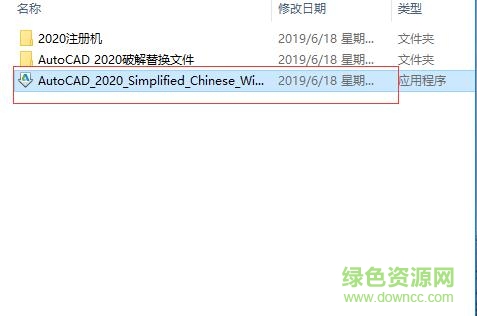
2.現在解壓目錄,解壓目錄不要出現中文
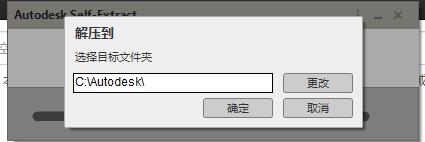
3.等待
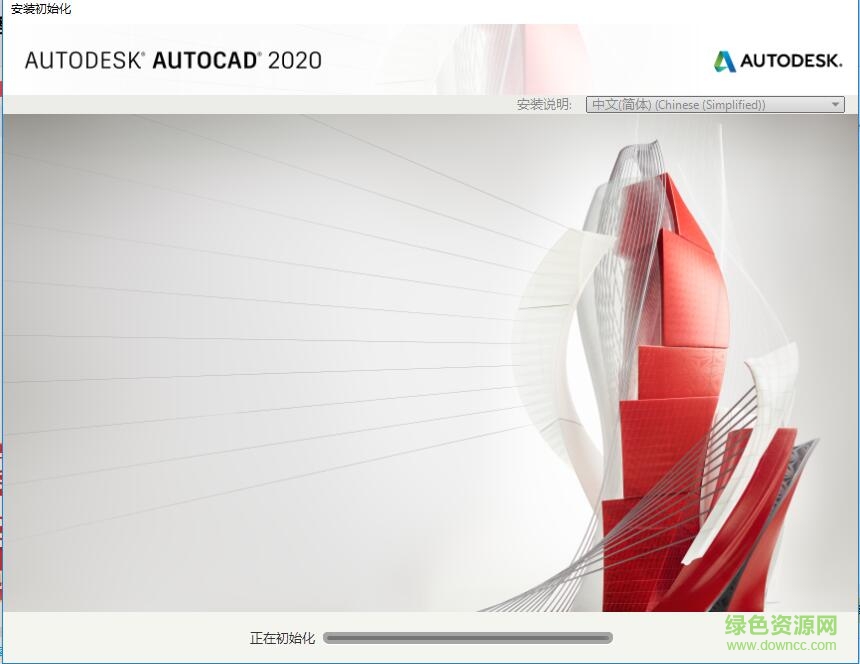
4.點擊安裝

5.選擇我接受之后下一步

6.選擇安裝路徑,路徑不要出現中文
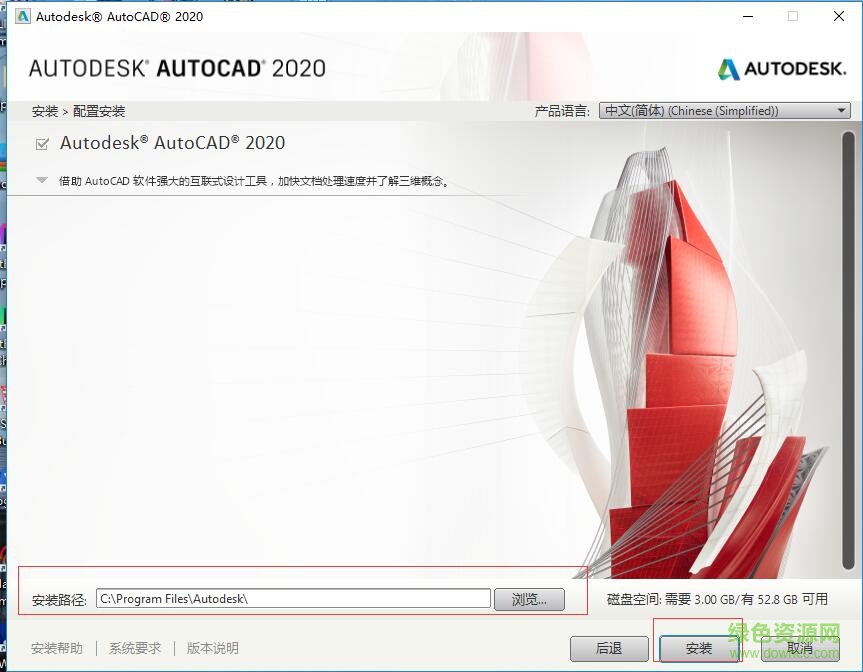
7.開始安裝了,要等待蠻久

8.安裝成功點擊立即啟動
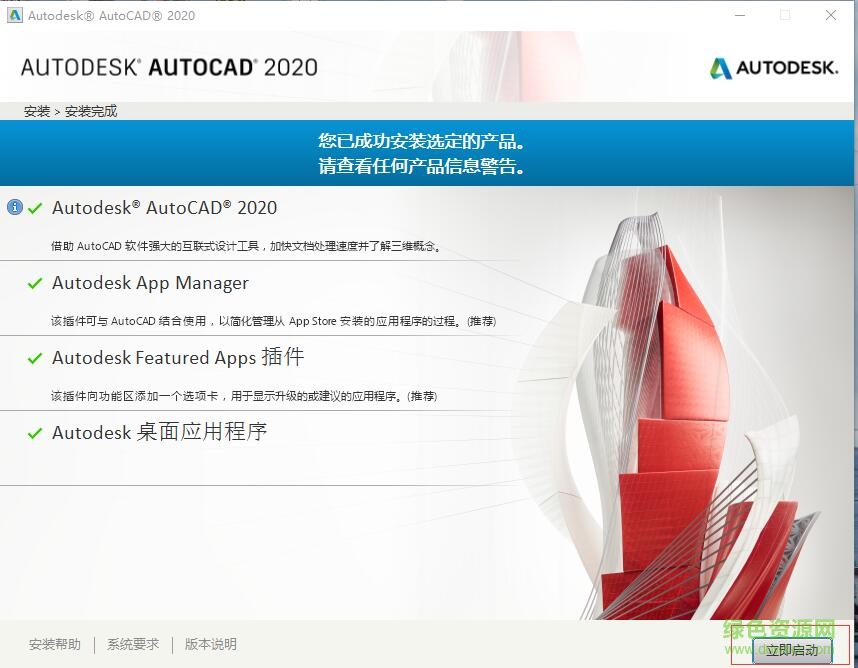
9.選擇輸入序列號
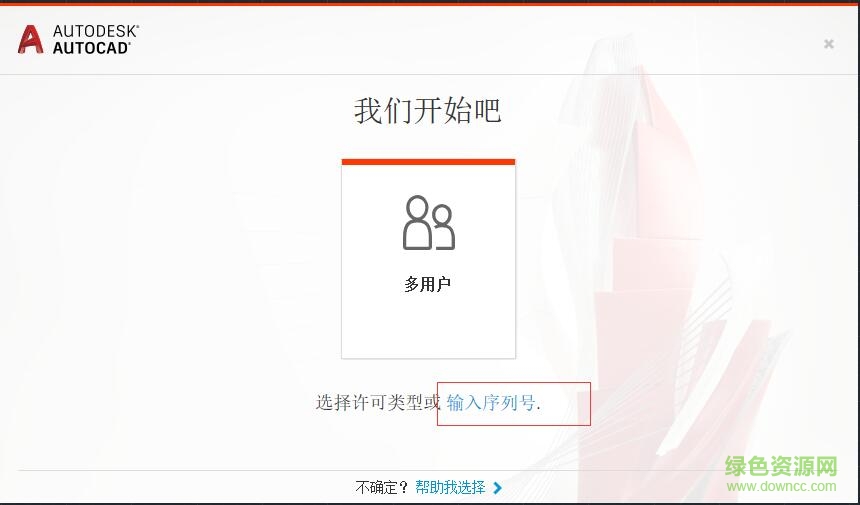
10.點擊我同意
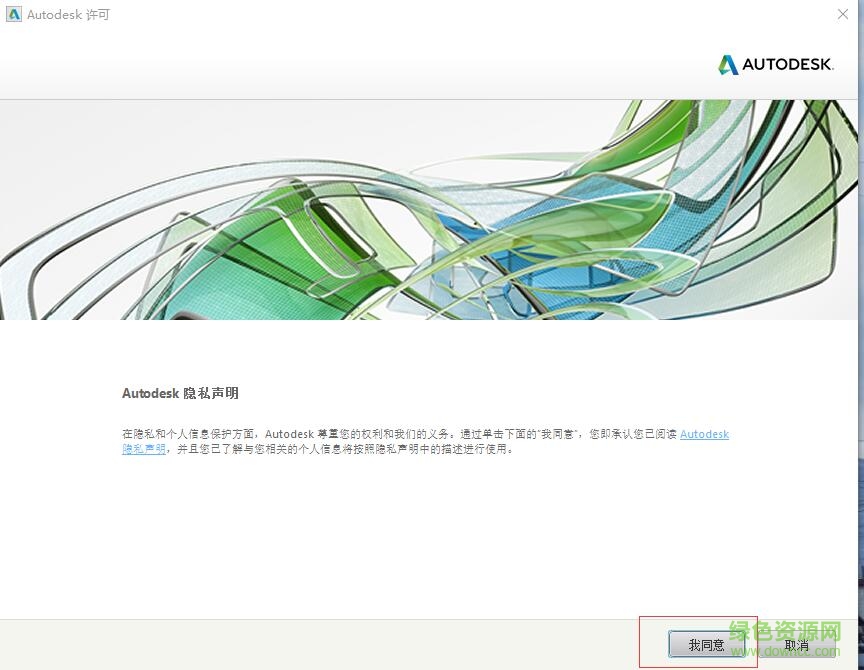
11.選擇激活
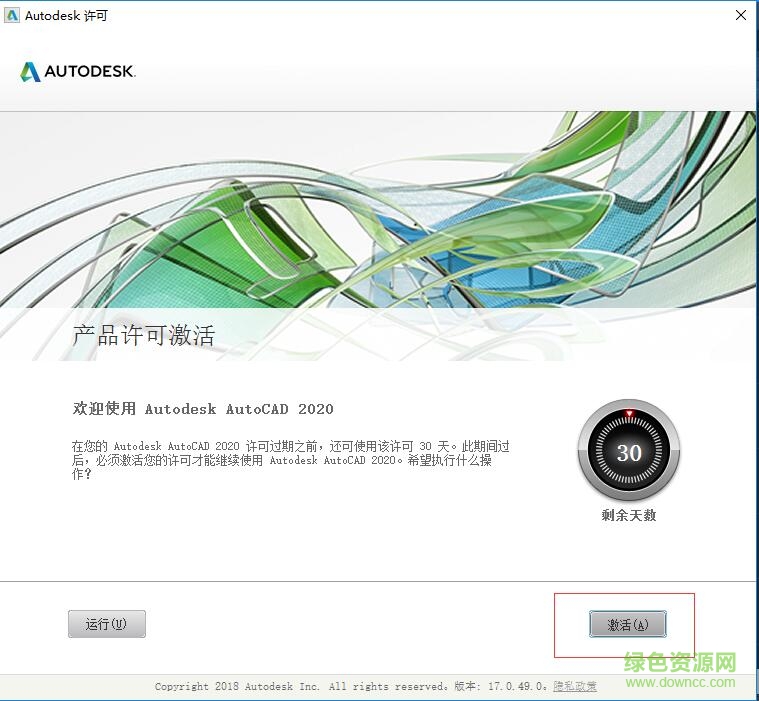
12.開始輸入序列號和產品密匙:666-98989898 001L1,這里要十分注意了,輸入序列號之后千萬別點擊下一步,先打開注冊機
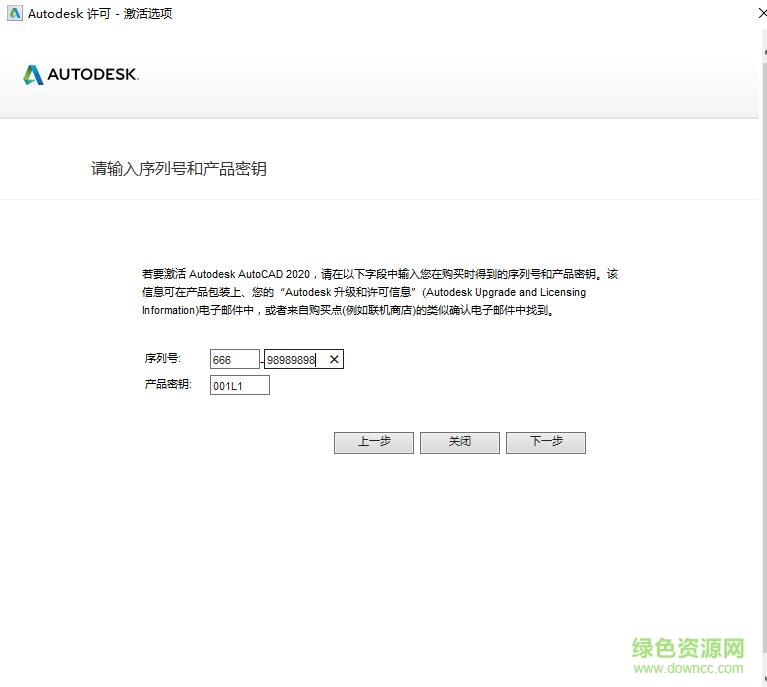
13.右鍵管理員身份運行注冊機
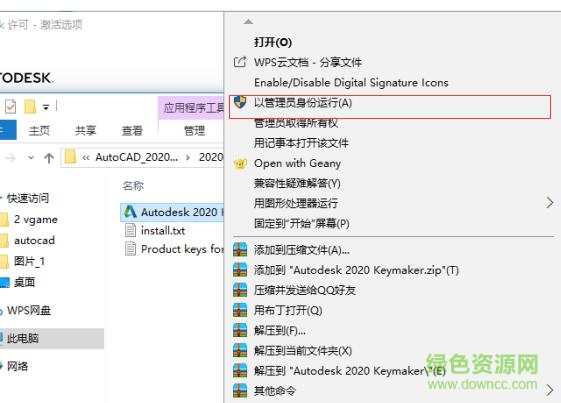
14.點擊注冊機的patch

15.這時候我們在點擊下一步
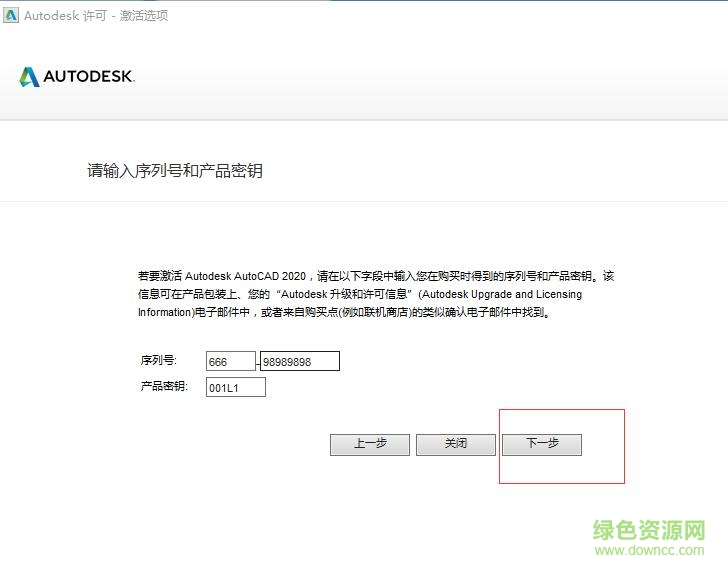
16.選擇我具有激活碼
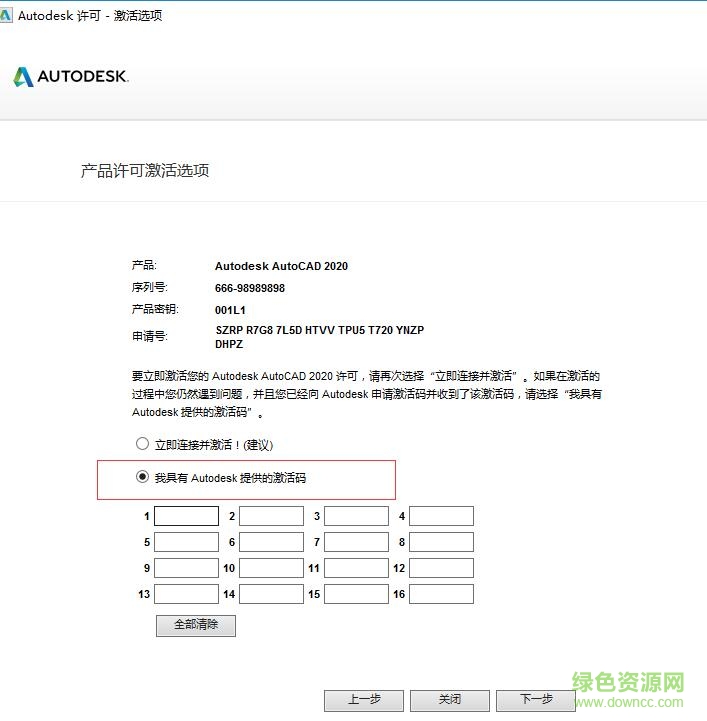
17.如圖步驟分為三步,步驟別搞錯了

18.這是把激活碼復制進去的效果,點擊下一步

19.激活成功,點擊完成
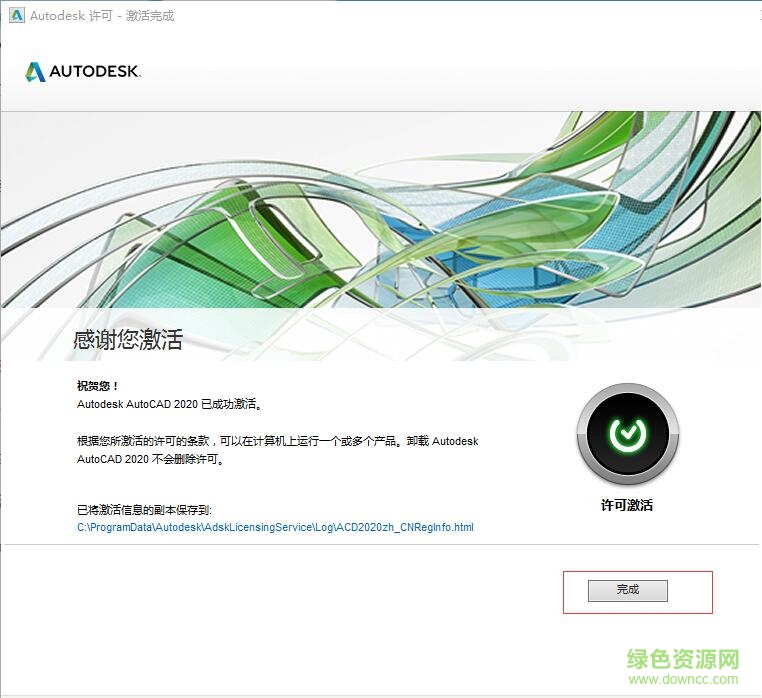
20.注冊成功,打開中文版,可以無限免費使用了
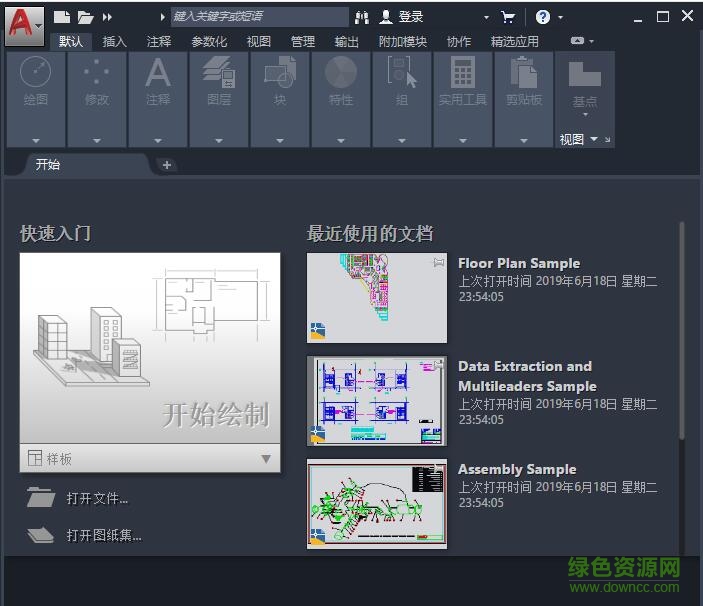
1、CUI定制
自定義用戶界面以改善可訪問性并減少頻繁任務的步驟數。
2、云存儲連接
使用Autodesk的云以及領先的云存儲提供商訪問AutoCAD中的任何dwg文件。
3、新的黑暗主題
通過對比度改進,更清晰的圖標和現代藍色界面減少眼睛疲勞。
4、DWG比較功能
使用此功能可以在模型空間中亮顯相同圖形或不同圖形的兩個修訂之間的差異。
5、快速測量
只需將鼠標停放不懂即可在圖紙中顯示所有附近的測量值。
6、安全負載
指定在AutoCAD中運行可執行文件的安全限制,以幫助防止惡意可執行代碼。
7、3D導航
使用3D查看和導航工具圍繞3d模型進行軌道,旋轉,行走和飛行以展示您的設計。
8、地理位置和在線地圖
將地理位置信息插入到圖形中,并從在線地圖服務中顯示圖形中的地圖。
9、TrustedDWG技術
當Autodesk軟件上次保存文件時,TrustedDWG?技術會提醒您可能存在不兼容性。
10、支持任何設備
可以在任何設備,包括桌面、Web或移動設備上查看,編輯和創建AutoCAD2020中的圖形。
11、塊調色板
使用可視庫從最近使用的列表中有效插入塊。
12、清除重新設計
通過簡單的選擇和對象預覽,即可一次性刪除多個對象。
13、多用戶【網絡】許可共享
在并非所有許可證同時使用時,服務器上的池許可證可以降低成本。
14、共享視圖
無需發布圖形文件即可在組織內部或外部與客戶和同事共享設計。
15、視覺風格
應用視覺樣式來控制3D模型的邊緣,光照和陰影的顯示。
16、AutoCAD Web應用程序
通過瀏覽器從任何設備創建,編輯和查看CAD繪圖。
17、AutoCAD移動應用程序
在移動設備上創建,編輯和查看CAD繪圖。
18、共享視圖
在Web瀏覽器中發布圖形的設計視圖以進行查看和注釋。
19、文字設定
將單行或多行文本(mtext)創建為單個文本對象。
20、中心線和中心標記
創建和編輯移動關聯對象時自動移動的中心線和中心標記。
新的深色主題
您一直在使用沒有任何改變的用戶界面。過去的客戶反饋反復指出,我們需要做出重大更改以改進深色主題的清晰度。類似的銳化已應用于淺色主題。如您所見,我們使用圖標顏色優化了背景顏色以提供最佳對比度,從而不會分散對繪圖區域的注意力,讓用戶的焦點保持在此處。當功能區上的“上下文”選項卡處于活動狀態時(如編輯文字或創建圖案填充時),它們的亮顯現在更為明顯。輸入的源和目標箭頭不會有正確的線號。源箭頭和目標箭頭還將丟失彼此的關系。
原理圖端子這些塊將保留其電氣特性,但端子線號將不會更新。
引出序號輸入的引出序號不會進行分組,并且將僅作為分解的幾何圖形對象提供。
AutoCAD Mechanical 工具集對象進行比較輸入操作后的結果
機械符號輸入附著到某個對象的機械符號也會輸入關聯對象。例如,如果一個焊接符號附著到矩形,則輸入該焊接符號還將輸入該矩形對象。
標準零件除非還選擇標準零件的關聯零件參照,否則輸入標準零件將不會更新材料清單 (BOM)。
有限元分析 (FEA) 對象和其他計算對象輸入 FEA 對象不會包括其機械數據,并且對象將作為塊輸入。
功能區訪問“協作”選項卡 > “比較”面板 > “DWG 比較”。
新命令COMPARECLOSE - 關閉“比較”工具欄并退出比較。COMPAREEXPORT - 將比較結果輸出到稱為“快照圖形”的新圖形中,然后打開該圖形。COMPAREIMPORT - 將比較文件中的對象輸入到當前圖形中。僅輸入比較文件中存在而當前文件中不存在的選定對象。
測量幾何圖形選項:快速測量使用 MEASUREGEOM 命令的新“快速”選項,測量速度變得更快。使用此選項,可以快速查看二維圖形中的尺寸、距離和角度。如果此選項處于活動狀態,則在對象之上和之間移動鼠標時,該命令將動態顯示二維圖形中的標注、距離和角度。顯示在圖示左側的橙色方塊精確地表示 90 度角度。將測量下面插圖中兩個對象之間的距離,因為它們處于平行狀態。
已更改的命令MEASUREGEOM – 添加了用于實時測量的“快速”選項。新系統變量
性能增強新安裝技術顯著縮短了固態驅動器 (SSD) 上的安裝時間,通常縮短約一半時間。外部參照、塊和支持文件的網絡訪問時間已得到改進。支持文件包括與圖案填充、工具選項板、字體、線型、樣板文件、標準文件等關聯的文件。改進的程度具體取決于圖形文件的大小和內容以及網絡性能。支持云服務
AutoCAD 2020 現在支持在使用“保存”、“另存為”和“打開”命令時,連接和存儲到多個云服務提供商。根據已安裝的程序,AutoCAD 文件選擇對話框中的“放置”列表可以包括 Box、Dropbox 和多個類似服務。保存到 Web 和 Mobile 增強功能
AutoCAD 2020 包括對 AutoCAD Web 和 AutoCAD Mobile 的其他支持。增強功能如下所示:
包括圖形文件(保存以供 AutoCAD Web 和 Mobile 訪問)的外部參照。
CAD 管理員控制實用程序包括“聯機內容”選項卡上的新復選框,可禁用 SAVETOWEBMOBILE 和 OPENFROMWEBMOBILE 命令。已為需要將圖形專門保留在其組織網絡內的站點添加此控制。在使用不同的 directx 驅動程序(Dx9、Dx11 或無驅動程序)、高分辨率 (4K) 顯示器和雙顯示器時,AutoCAD 現在可以正確啟動。此外,圖形顯示設置已合并為三種模式,其中包括漸變圖案填充和圖像。圖形性能設置(“中間模式”)已更新為自動重置多個顯示參數以優化顯示。
在命令提示下,輸入 GRAPHICSCONFIG。“圖形性能”對話框將顯示,如以下部分所示。已更改的命令AutoCAD 創建的特定數據文件中的四個潛在漏洞已關閉。若干基于 AutoCAD 中所使用 DLL 或其他組件的依賴項(具有已知漏洞)已刪除或升級。組件中將來成為漏洞的部分正在進行替換。潛在的服務器漏洞已通過升級而關閉。由于其中一些修復的敏感性,我們有意避免提供過于具體的說明。
功能區訪問從功能區便可訪問當前圖形中可用塊的庫,并提供了兩個新選項,即“最近使用的塊”和“來自其他圖形的塊”。這兩個選項均可將“塊”選項板打開到“最近使用”選項卡或“其他圖形”選項卡。“塊”選項板中的“當前圖形”選項卡顯示當前圖形中與功能區庫相同的塊。可以通過拖放或單擊再放置操作,從“塊”選項板放置塊。
清理重新設計“清理”功能已經過修改,更易于清理和組織圖形。控制選項基本相同,但定向更高效了,并且“預覽”區域現在可以調整大小。請注意,現在可以清理零長度的幾何圖形,而不會清理空文字對象。使用“未使用的命名條目”面板中的復選框,可以按類別選擇可清除條目,也可以逐一選擇它們。“查找不可清理項目”按鈕顯示特定于選中項目無法清理的原因的信息,這在許多情況下將非常有用。對于無法清理的對象,新設計提供了增強信息(包括每個圖層上對象的數量及其對文件大小的影響),如下所示。下圖中顯示的“選擇對象”按鈕可放大無法清理的指定對象。
已更改的命令PURGE - 打開重新設計的“清理”對話框。
DWG 比較增強功能DWG 比較功能的主要增強功能是,現在可以在比較狀態下直接將當前圖形與指定圖形一起進行比較和編輯。比較在當前圖形中進行。在當前圖形或比較圖形中所做的任何更改會動態比較并亮顯。為了便于在比較狀態下直接編輯,此功能的選項和控件已從功能區移動到繪圖區域頂部的固定工具欄。大多數選項都已合并到“設置”控件中并得到了增強,如圖所示。可以輕松從工具欄切換比較,以及從“設置”控件切換差異類型的顯示。
此外,可以通過單擊顏色輕松更改默認顏色,以獲得偏愛的顏色或色覺障礙友好的顏色。在此圖中,“不在當前圖形中”的顏色從紅色更改為黃色。
進行比較輸入操作后的結果
導線導線將丟失一些特性(如顏色和尺寸)。導線數據在項目中作為圖層提供,并且無法輸入到圖形比較模式。
線號線號與導線斷開連接。輸入的線號將丟失其與導線的關系。
CPU:3 GHz或更高頻率的64位處理器
內存:16 GB
分辨率:1920 x 1080真彩色
顯卡:建議使用與DirectX 11兼容的顯卡。
磁盤空間:6GB可用硬盤空間
NET Framework:.net framework版本4.7或更高版本
瀏覽器:Windows Internet Explorer? 11.0或更高版本
解壓密碼:www.nesang.cn
請描述您所遇到的錯誤,我們將盡快予以修正,謝謝!
*必填項,請輸入內容